Қазірдің өзінде, ең көп бюджеттік смартфондар тіпті орнатылған жадтың жеткілікті санымен жабдықталған - ең аз конфигурацияда шамамен 64 гигабайт. Бірақ бұл бос кеңістіктің бұл көлемі көптеген пайдаланушылар үшін жеткіліксіз. Мысалы, құрылғыда бірнеше жүз бейне немесе бағдарламалар болған кезде. Бұл жағдайда адамдар ойынды немесе басқа қосымшаны Android телефонының SD картасына қалай беруге болатындығы туралы ойлана бастайды. Біз сіздермен тиісті жолдармен бөлісуге дайынбыз, сонымен қатар маңызды нюанстар туралы айтуға дайынбыз.
Жад картасын жүйелік мүмкіндіктер арқылы беру
Android ең ежелгі нұсқаларында да, әдепкіде орнатылған қолданбаларды SD картасына жылжыту мүмкіндігі болды. Бірақ, мүмкіндігінше, барлық бағдарламаларды жылжытуға рұқсат етілмеген. Мысалы, қызметтік бағдарламаны ішкі жадтан шығару мүмкін емес еді, ол бүкіл жүйенің жұмысында маңызды рөл атқарады. Бірақ орнатылған ойындар қадамдық нұсқауларды қолдана отырып, жад картасына өту өте нақты болып табылады:
- Смартфонның параметрлерін ашыңыз.
- «Бағдарламалар» немесе «Орнатылған бағдарламалар» бөліміне өтіңіз.
- Біз жад картасына аударғыңыз келетін ойынды табамыз.
- Онымен бірге «Жад» немесе «Сақтау» тармағын таңдаңыз.
- Көрсетілетін терезеде жүйе орналасқан жерді таңдауды сұрайды, SD картасын көрсетіңіз.
- Өзгерістерді растау үшін «ОК» түймесін басыңыз.
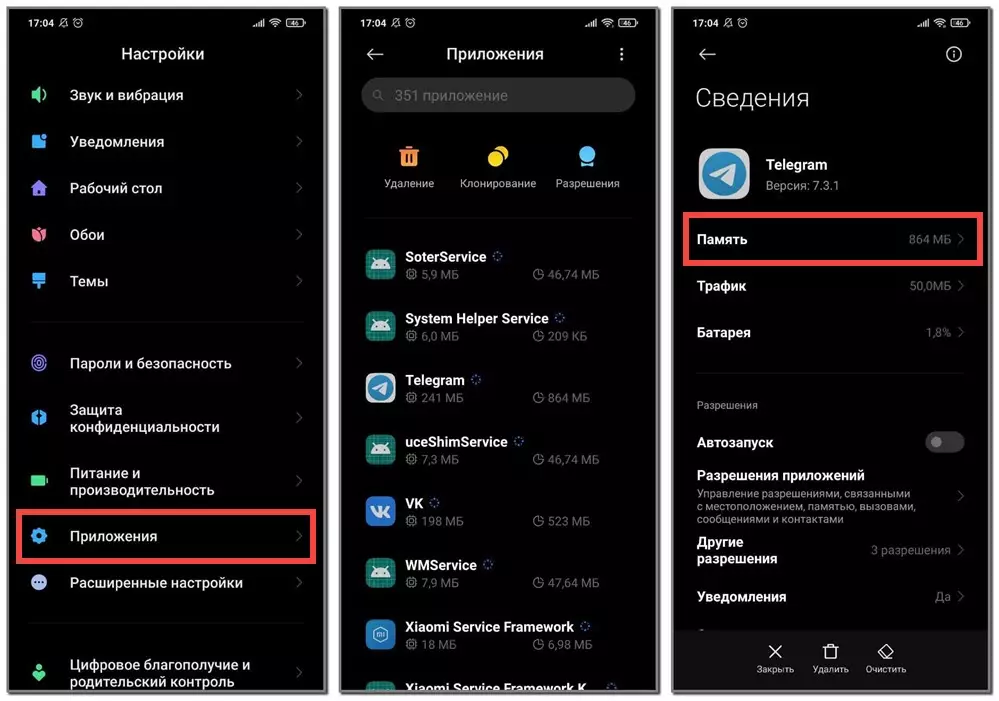
Бірақ көптеген жағдайларда мұндай нұсқаулар жаңа құрылғыларға жарамайды. Мысалы, менің Xiaomi телефонымда Miui 12-де, жай ғана бағдарламаларды жылжытуға жауапты опцияны қоспады. Мүмкін бұл жад картасының болмауына байланысты, бірақ бұл жағдай басқа смартфондарда байқалады. Белгілі болғандай, арнайы бағдарламалық жасақтаманың көмегімен құрылғының ішкі және сыртқы жадын біріктіре аласыз. Содан кейін бағдарлама сақталатын болса да, ол қазірдің өзінде болмайды.
SD картасын қолданбалар арқылы жылжытыңыз
Егер, Android жүйесінің кіріктірілген мүмкіндіктері арқылы ойынды SD картасына жылжыту мүмкін болмаса, үшінші тарап қосымшаларында құтқарушы қосымшалар келеді. Осындай бағдарламаларды Play Market Play-де ешқандай қиындықсыз таба аласыз, бірақ сіз рейтингке назар аударуыңыз керек және оң кері байланыс санына назар аударуыңыз керек. Мысалы, Тегін APPtosD қызметтік бағдарламасын қолданып көріңіз:
- Өтінімді ашу және пайдалану шарттарымен келісіңіз.
- Бірінші қойындысында біз SD картасына жібергіңіз келетін ойындар немесе басқа бағдарламалар табамыз. Біз оларды бөлектеп, экранның жоғарғы жағындағы екі көрсеткің белгішесін нұқыңыз.
- Пайда болған терезеде «Таңдалғанды жылжыту» тармағын таңдап, әрекетті растаңыз. Бұрын белгіленген барлық қосымшалар SD картасының бөлімінде көрсетіледі.
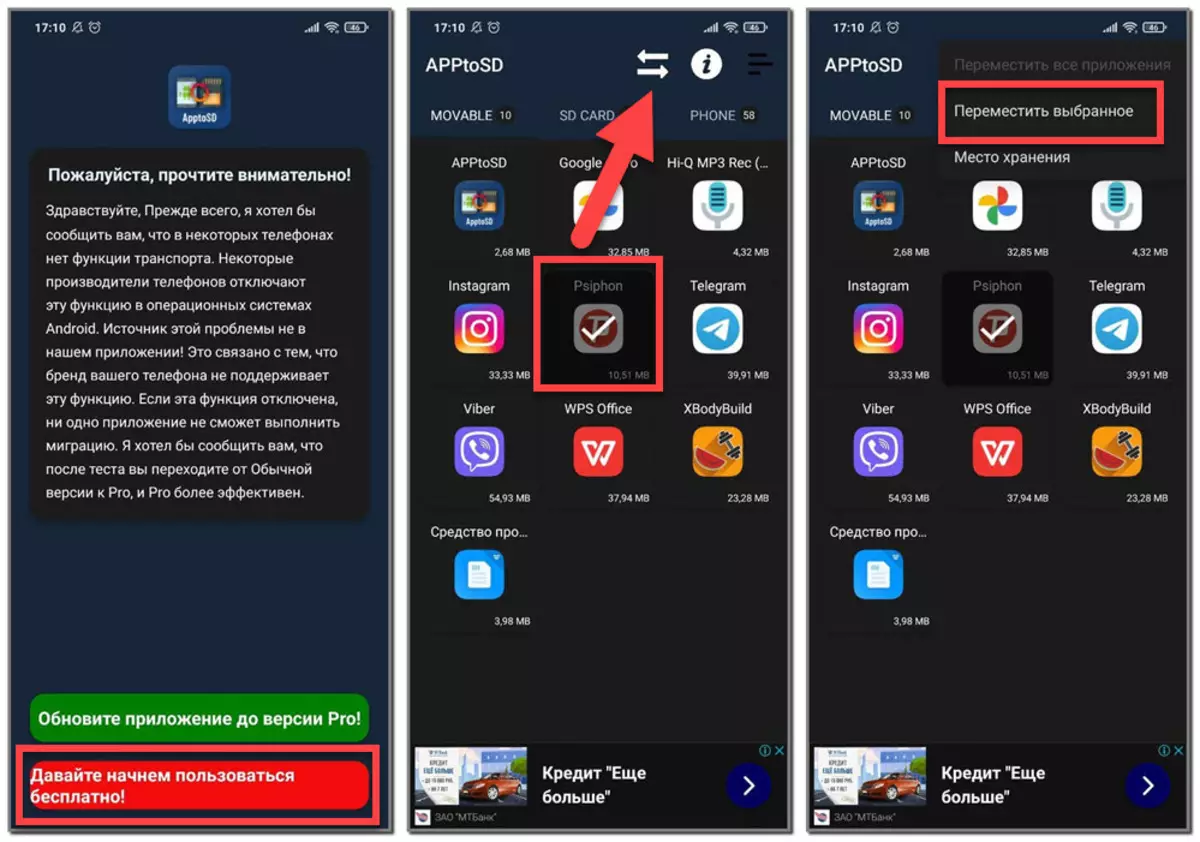
Осылайша, біз ойынды Android телефонының SD картасына қалай ауысуға қарадық. Бұл жүйелік мүмкіндіктер, және үшінші тарап бағдарламалары арқылы жұмыс істейтіні белгілі болды. Жалғыз, проблемалар заманауи құрылғылармен туындауы мүмкін, сондықтан оны дайындау керек. Мақаланың тақырыбы туралы қосымша сұрақтар бар ма? Пікірлерде оларды батыл жазыңыз!
